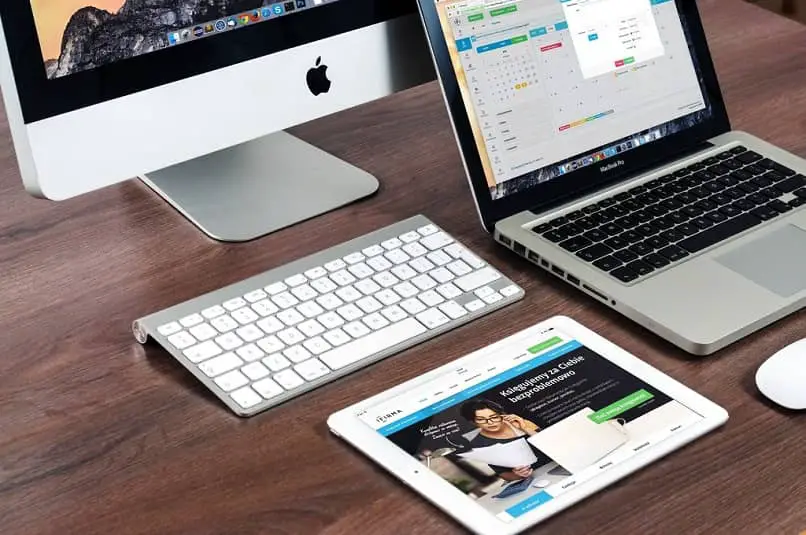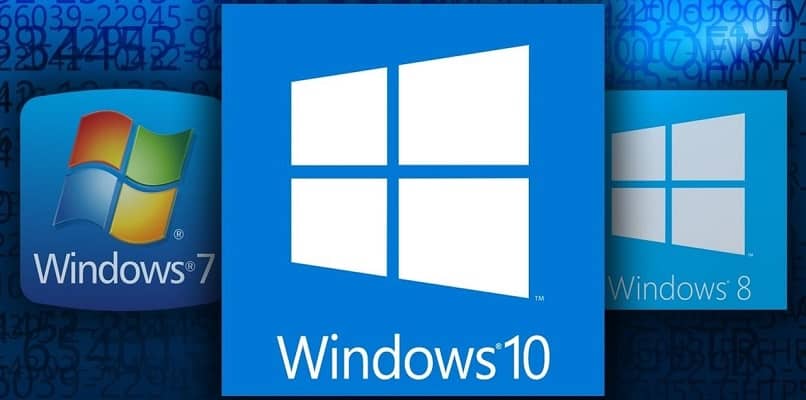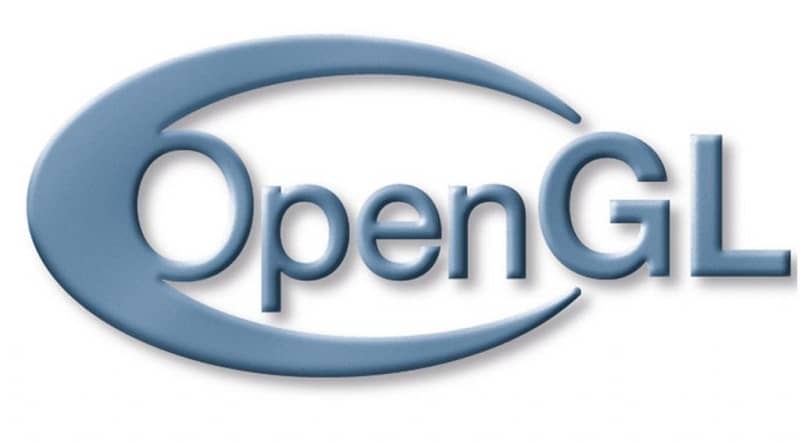Desde que el uso de computadoras personales se generalizó en el mundo. Siempre ha existido este gran problema, cuando necesitamos transferir un archivo de música, video o imagen y no tenemos un cable USB a mano.
Pero con el tiempo ese inconveniente se resolvió y luego le mostraremos cómo transfiera sus fotos y videos desde el teléfono móvil a la computadora sin cables en Windows 10.
Pero, ¿cómo podemos dejar de usar un cable para conectar nuestro equipo móvil a la computadora? ¿Cómo puedo ignorar todos estos años en los que estuve haciendo lo mismo? pasaporte o fotos videos. Actualmente existen algunas herramientas geniales que pueden, de una manera sencilla, ayudarnos a ejecutar nuestros archivos sin usar un cable.
Cada día, el crecimiento casi exponencial de todas las herramientas que salen a la luz, como Bluetooth para solucionar los problemas a los que nos enfrentamos a diario, es tanto más destacable.
Hay miles de personas, emparentadas con nosotros como nosotros, que intentan ofrecer una ayuda responsable, por eso aprenderás en un artículo. transfiera sus fotos y videos desde el teléfono móvil a la computadora sin cables en Windows 10.
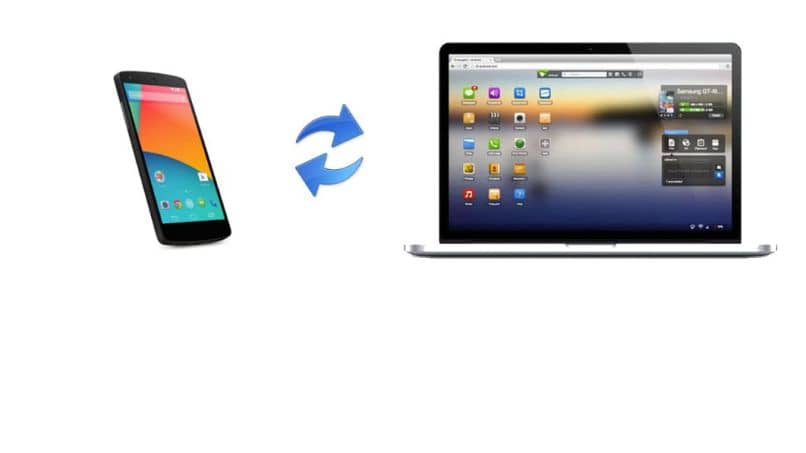
Cómo transferir sus fotos y videos desde el teléfono móvil a la computadora sin cables
Para que todos los usuarios de Windows 10 puedan transferir sus fotos y videos desde el teléfono móvil a la computadora sin cables, usaremos una pequeña aplicación que necesita descargar en su teléfono inteligente. Este programa se llama AirDroid que puedes descargar de Play Store, luego pasamos al siguiente paso.
El siguiente paso es instalarlo en su teléfono móvil y esperar que esté listo para su uso. Al final de esto tenemos que presionar el botón Abrir. Nos presentará una pantalla con una serie de opciones, a saber, Iniciar sesión, Registrarse y Saltar. En nuestro caso tenemos que pulsar la opción Saltar.
Esta operación la hago en nuestro teléfono móvil, ahora vamos a ir a nuestra computadora que funciona con el sistema operativo Windows 10.
Estamos ahí para abrir nuestro navegador, Google Chrome en nuestro caso. Lo abrimos y en la barra de direcciones tenemos que escribir web.airdroid.com y luego presionamos la tecla Enter.
A continuación, aparecerá en la pantalla de nuestro ordenador un pequeño recuadro con el logo de la aplicación que acabamos de instalar en nuestro dispositivo móvil. En esta caja aparece un código QR, Lo siguiente que haremos es coger nuestro teléfono móvil y vamos a pulsar la opción de escanear un código QR.
Después de hacer esto, vamos a acercar el teléfono inteligente a la pantalla de la computadora, para que el teléfono móvil pueda capturar el código y continuar con su escaneo.
El móvil le notificará que ha realizado el escaneo y ambas computadoras ahora están conectadas a través de la aplicación que descargó hace un minuto en su teléfono y ahora puedes pasar tus fotos y videos.
Use la aplicación para ejecutar sus fotos y videos
Si ahora va al escritorio de su computadora, puede comprender que Programa AirDroid y que hice la conexión. En su pantalla aparecen unos iconos desde los que podemos acceder a nuestro dispositivo móvil.
De este modo podemos transferir música o videos a una computadora personal Sin inconvenientes. Por ejemplo, si queremos transferir fotos a la computadora desde mi teléfono móvil, ya no necesito acceder a mi teléfono.
Simplemente voy a los íconos, en este caso los íconos de fotos, y luego aparecerán en mi escritorio todos los archivos con fotos que tengo en mi móvil. Todo lo que tengo que hacer es seleccionar las fotos que quiero ejecutar y luego hacer un clip en Descargar.
Después de hacer esto, la foto se guardará automáticamente en su computadora en la carpeta de descarga. Si quieres que pase una foto pasar algunas fotosRealizas el mismo procedimiento, pero esta vez se descargarán en un archivo comprimido. Y para que puedas ver las fotos solo necesitas descomprimir el archivo.
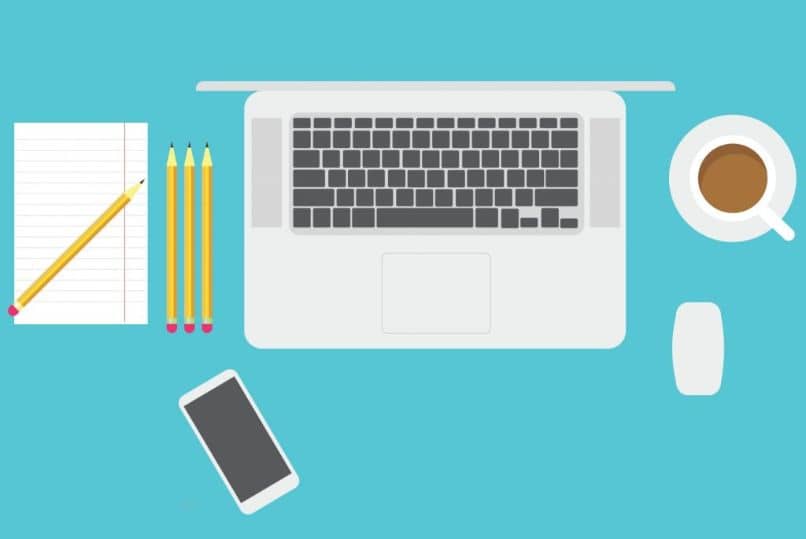
Necesitamos seguir este mismo procedimiento si queremos transferir videos desde nuestro teléfono inteligente a nuestra computadora y todo esto de forma inalámbrica. Y como puede ver, ya ha aprendido a usar esta gran aplicación para poder transferir sus fotos y videos desde el teléfono móvil a la computadora sin cable